Обновление прошивки IP камер и IP видерегистраторов SNR и Dahua
Обновление прошивки IP камер и IP видерегистраторов SNR и Dahua
Важно!
Перед обновлением прошивки убедитесь, что файлы обновления и модель устройства совместимы.
Если Вы не уверены, обратитесь в службу технической поддержки.
Нельзя выключать питание и интернет кабель во время обновления.
Нельзя обновлять устройство прошивками сторонних производителей.
Обновление прошивки, это всегда риск выхода из строя оборудования,
если устройство работает нормально, не нужно его обновлять.
Обновление прошивки производится на свой страх и риск, и не является гарантийным случаем
Подготовка к обновлению
1.Ваш ПК и устройство при обновлении должны находится в одной локальной сети.
Если ПК и устройство в разных сетях (в разных городах) есть риск того, что при передачи файлов на устройство,
потеряется один из пакетов и обновление пройдет некорректно, устройство может выйти из строя.
2. Перед обновлением, устройство необходимо перезагрузить, программно или аппаратно.
3. Путь к файлу обновления не должен содержать русских букв.
C:\Users\stefan\Documents\прошивка для камеры
4.Запишите текущую версию вашего устройства перед обновлением
на случай, если обновление пройдет некорректно техподдержка запросит у вас версию которая была до обновления.
5.После успешного обновления переустановите плагин для корректной работы в WEB интерфейсе.
Важно!
Нельзя перед обновлением экспортировать настройки и после обновления импортировать обратно на устройство!
Может возникнуть конфликт, и сбои в работе устройства.
Способы обновления
1.Веб интерфейс устройства
2.Инструмент для обновления и поиска устройств в сети — ConfigTool
3.Обновление с помощью USB носителя (для видеорегистратора)
Обновление IP камеры через веб интерфейс
(Старые модели не имеют интерфейс обновления через браузер) 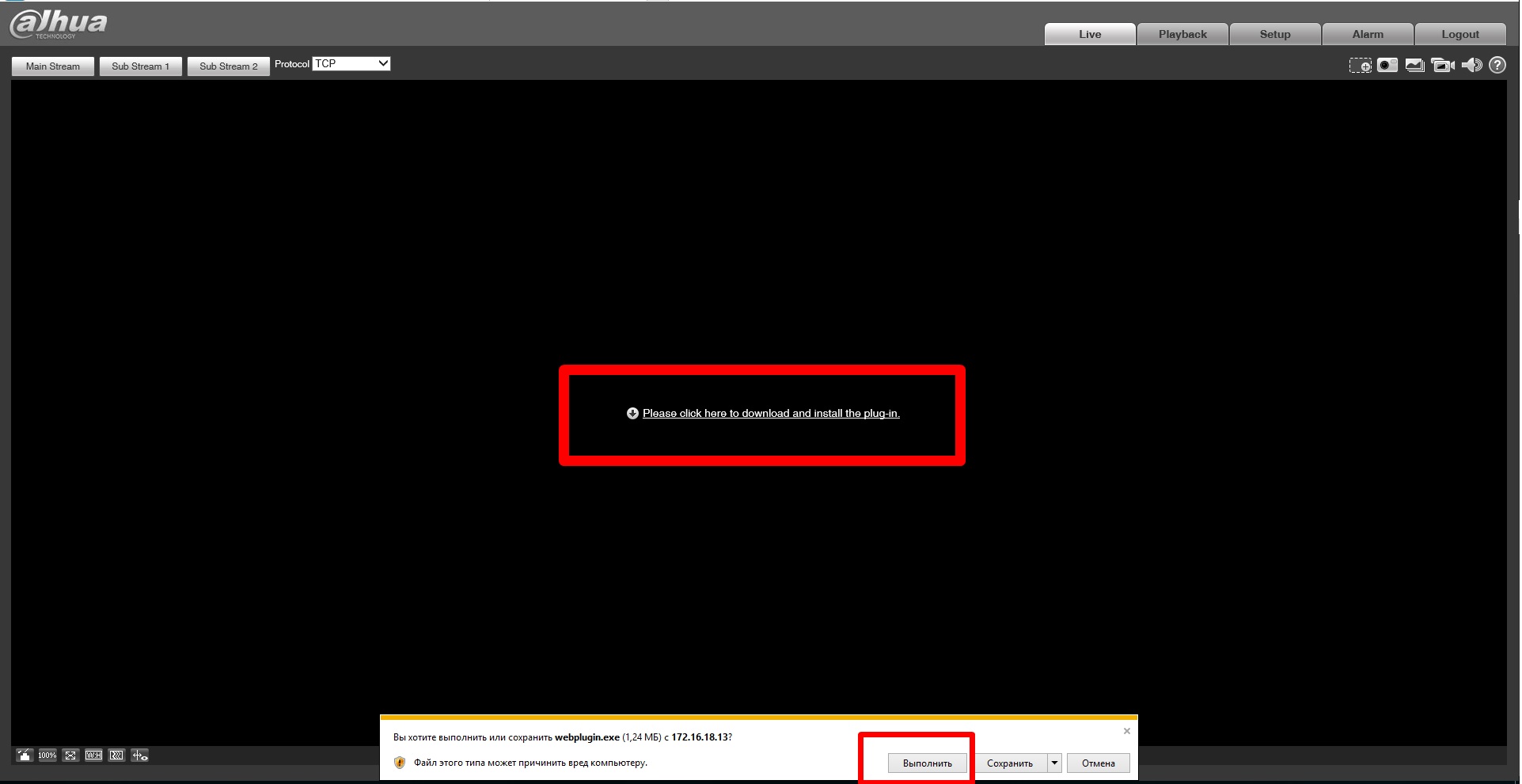
Укажите путь к файлу обновления, и нажмите Upgrade
Статус обновления можно наблюдать на веб странице, в среднем обновление занимает от 3 до 5 минут,
после обновления устройство автоматически перезагрузится.
Обновление видеорегистратора через веб интерфейс
(Старые модели не имеют интерфейс обновления через браузер)
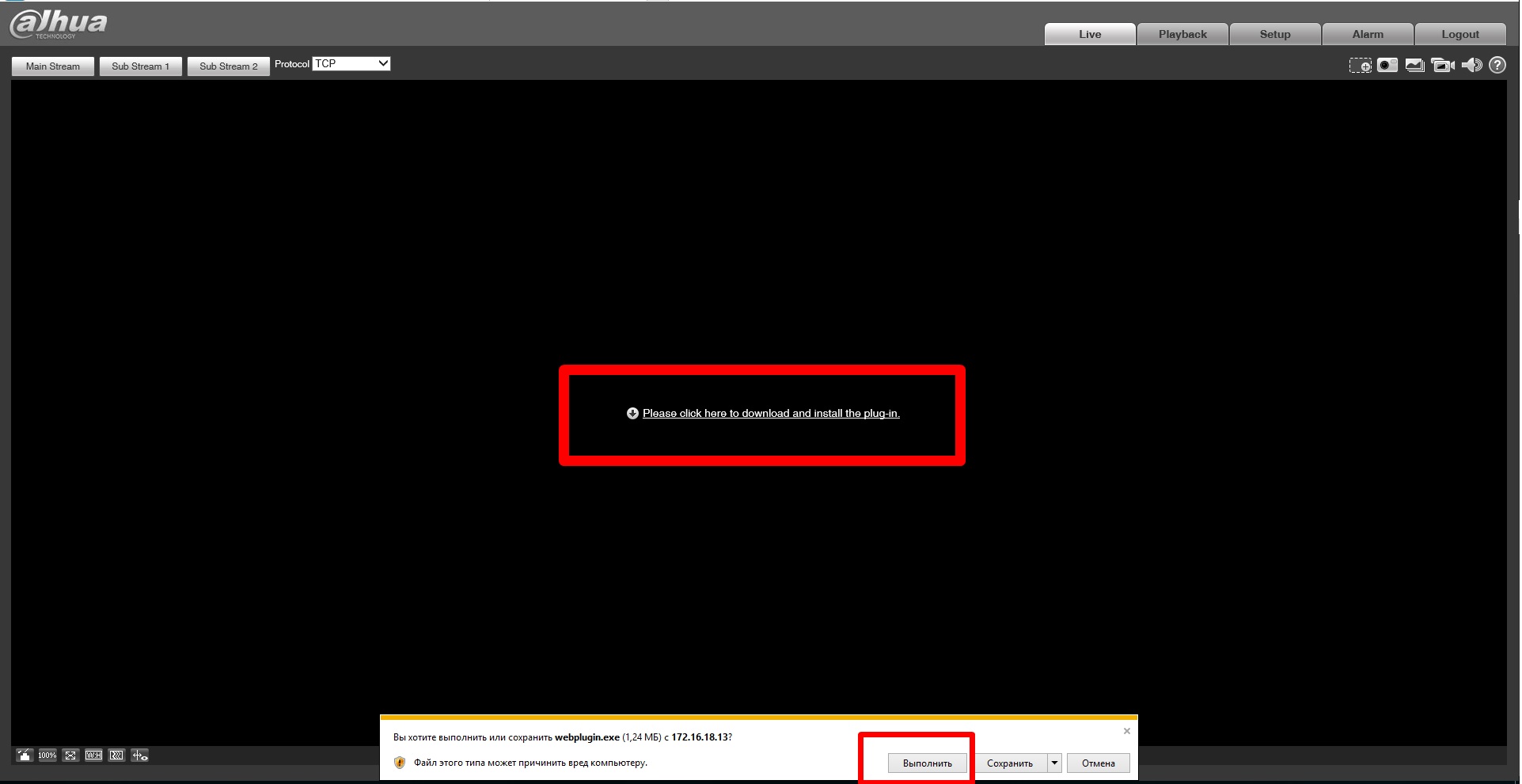
Статус обновления можно наблюдать на веб странице, в среднем обновление занимает
от 3 до 5 минут, после обновление устройство автоматически перезагрузится.
Обновление с помощью инструмента ConfigTool
С помощью ConfigTool можно обновить ip камеру, видеорегистратор
Запустить ConfigTool. Если все устройства в одной локальной сети, ConfigTool найдет их автоматически,
выделите устройство и нажмите Upgrade. Если устройства и Ваш ПК в разных сетях,
кликните Login для ручного входа, затем также нажмите Upgrade
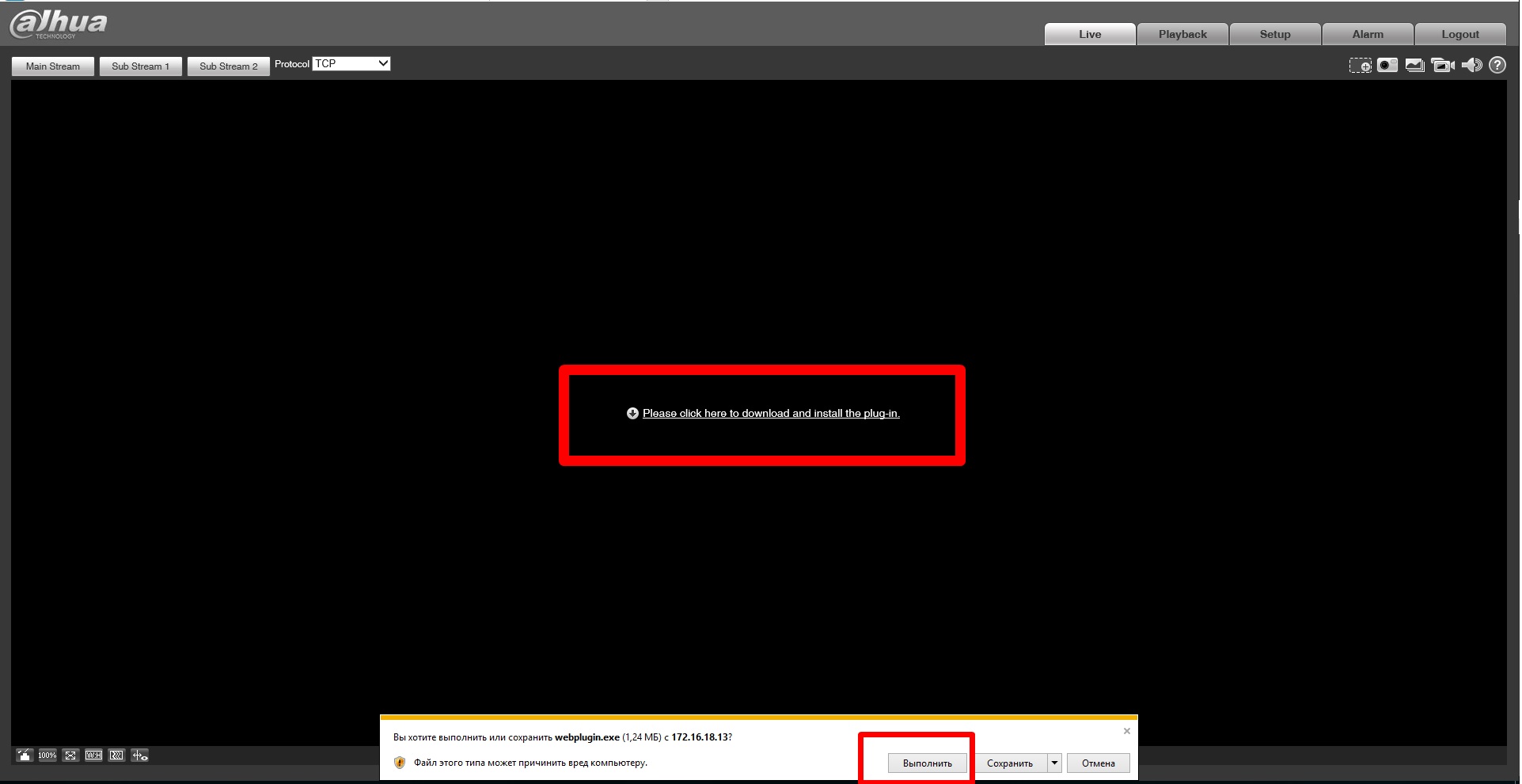
Выделите устройства которые нужно обновить.
Убедитесь, что все выделенные устройства одной модели.
Если модели разные, обновляйте по одному устройству нужной модели.
Каждая модель камеры или регистратора имеет собственную прошивку.
Если на камеру отправить файл прошивки от другой модели, камера может выйти из строя
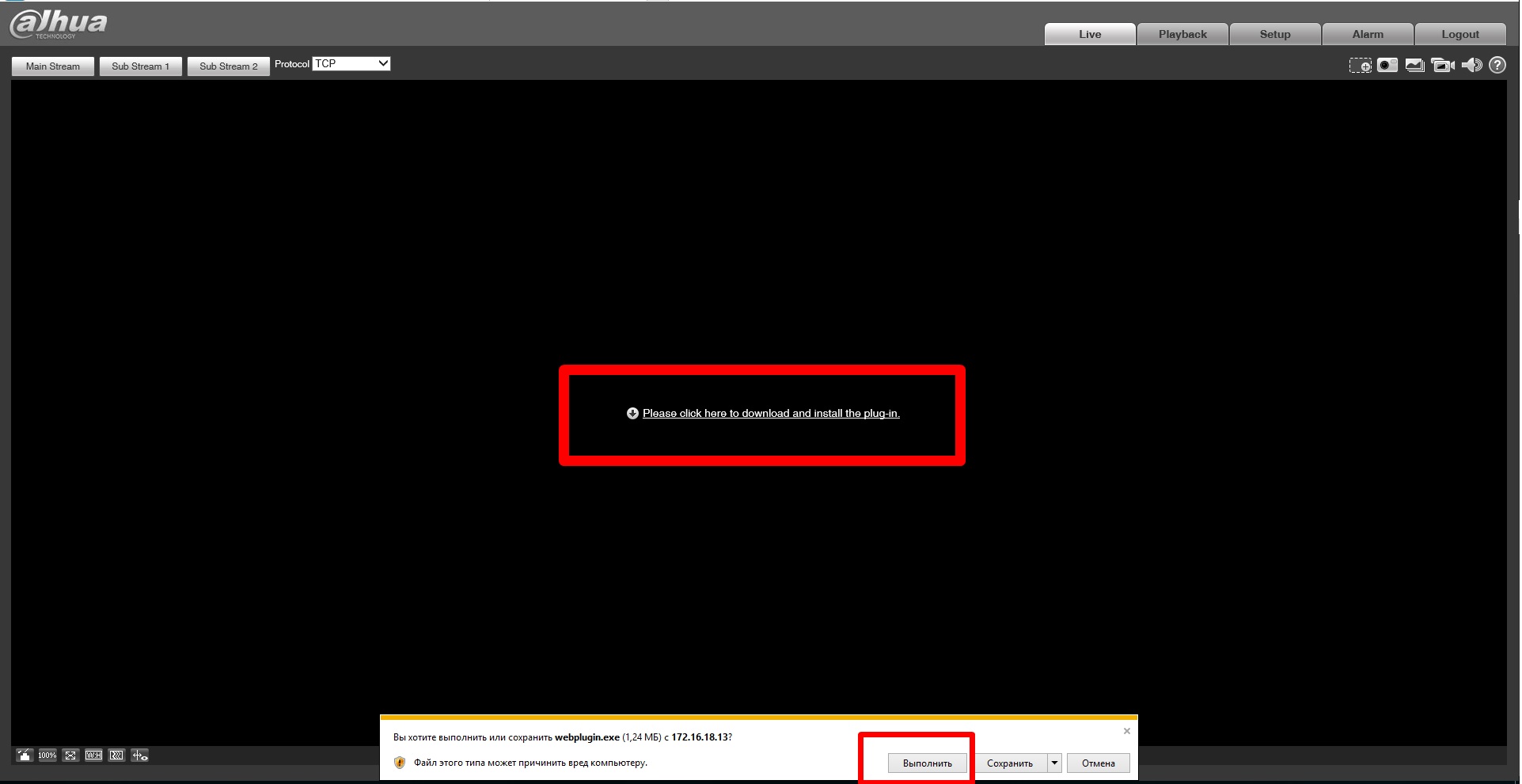
Обновление с помощью USB носителя (для видеорегистратора)
Скопируйте все файлы на usb носитель (в корень)
Вставьте в регистратор USB носитель, зайдите в главное меню/Инфо/Версия
Нажмите Start для начала обновления, статус обновления можно наблюдать на экране.
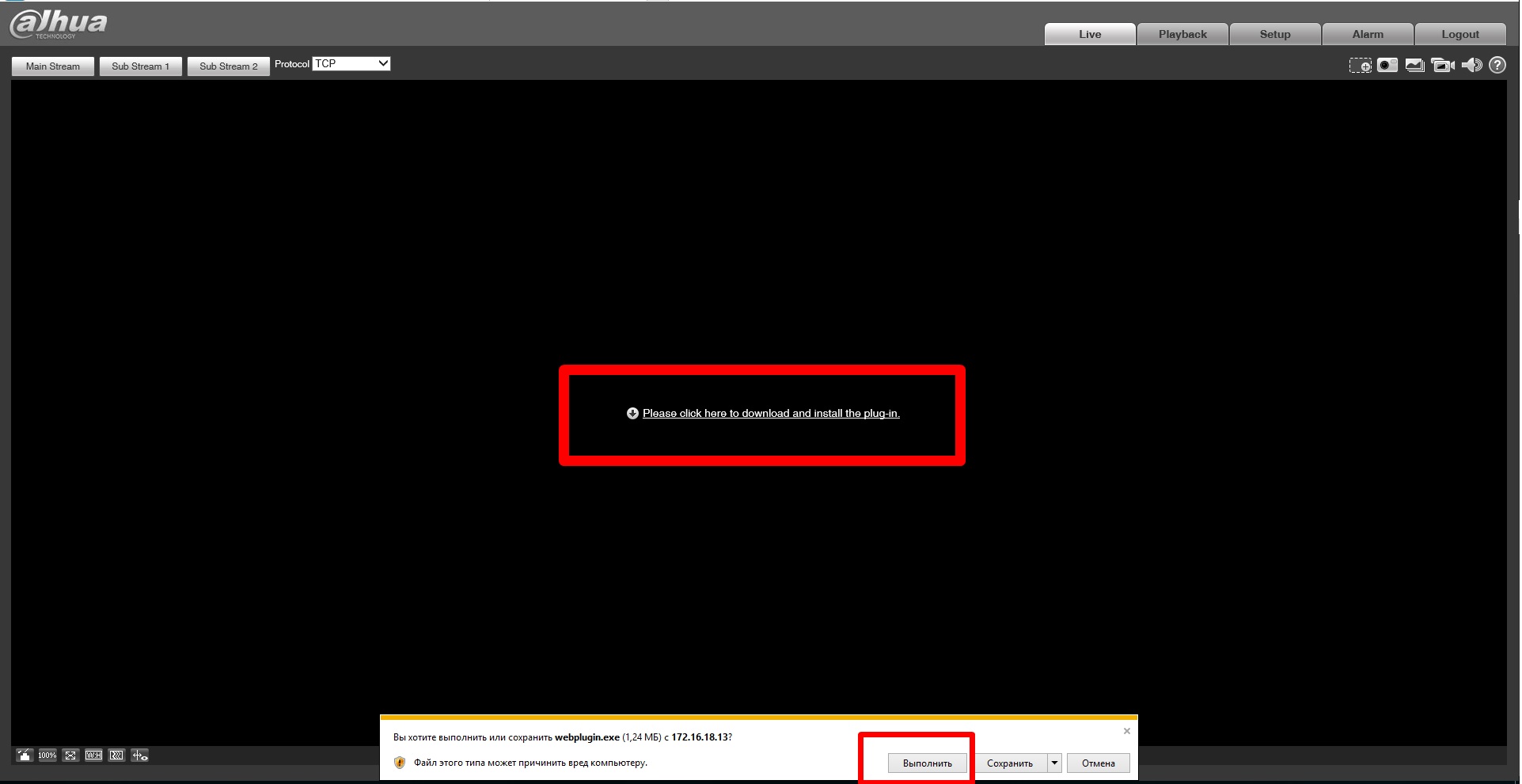
В случае если регистратор отказывается принимать файл обновления
1. Файл обновления не подходит для Вашей модели.
2. Старая ревизия регистратора.
Если старая ревизия регистратора
Файл обновления имеет расширение .bin переименуйте файл в «update.bin»
Пример: Вы скачали General_NVR3xxx_Eng_P_V2.610.0000.5.R.20130525.bin
На usb носителе должно быть имя update.bin нажмите Start для начала обновления
Не выключайте питание до завершения обновления
Новые модели регистраторов имеют другой интерфейс локального монитора, для обновления
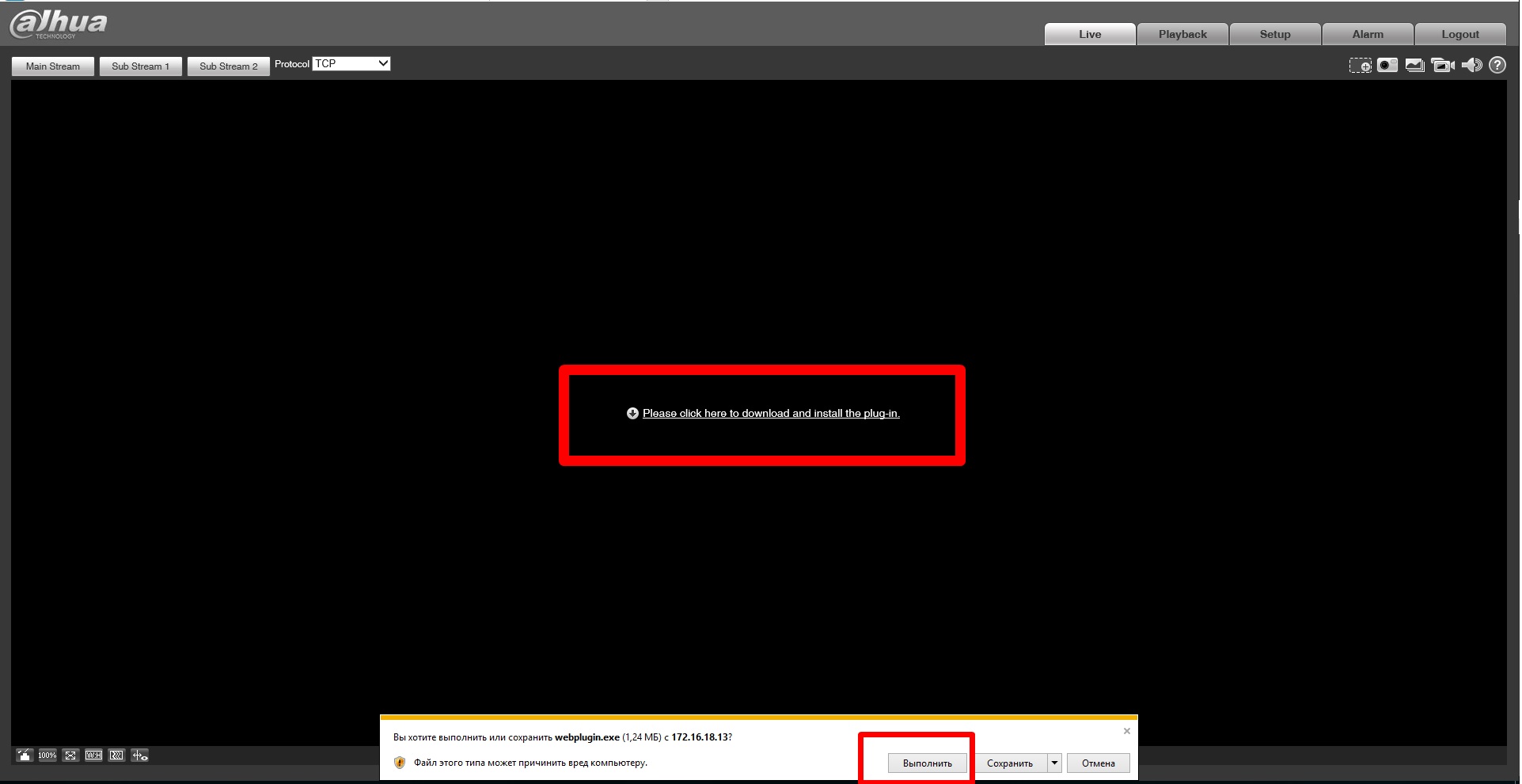
После обновления прошивки, необходимо очистить системную конфигурацию и переустановить плагин.
Для чего это нужно ? В некоторых случаях, конфиг до обновления и после обновления не совместим,
проявляются различные ошибки, в том числе ошибки веб интерфейса, так происходит не всегда,
но во избежание проблем, мы рекомендуем это делать после каждого обновления
Clear Config удаляет системный конфиг устройства и все настройки, архив регистратора не затронет.
Исключением может быть:Учетные записи, пароли, ip адрес устройства. ( в зависимости от версии)
Очистка конфига выполняется через программу ConfigTool
Войдите на устройство, кликните на кнопку CleanConfig после чего устройство должно перезагрузится
о чем будет показано в всплывающем сообщении.
Переустановка плагина
Заходим в C:\Program Files находим две папки : webplugin и webrec (возможно только одна папка)
Удаляем их затем переходим в C:\Program Files (x86) также удаляем webplugin, webrec
Обе папки содержат компоненты плагина, к ОС Windows отношения не имеют
Подключитесь к устройству через Internet Explorer, вам будет предложено скачать и установить плагин
разрешите установку кликнув "выполнить"
Если картинку все еще не получили, необходимо настроить браузер.
